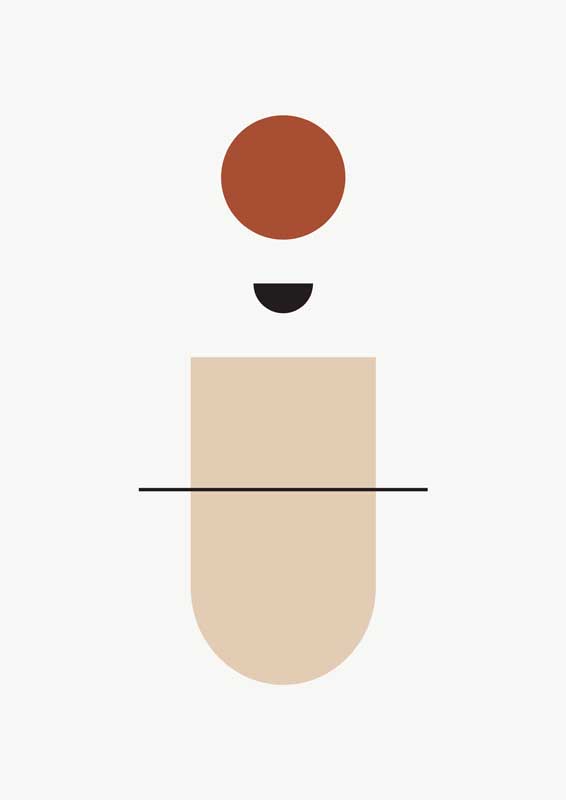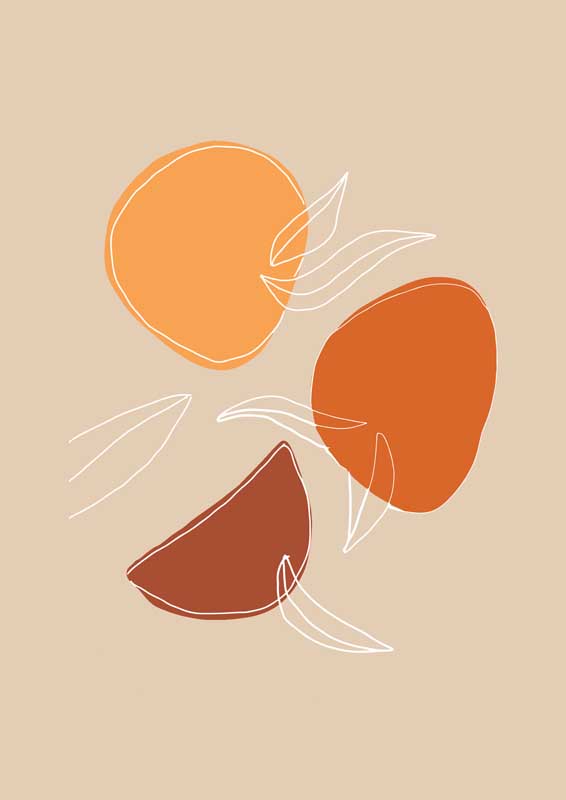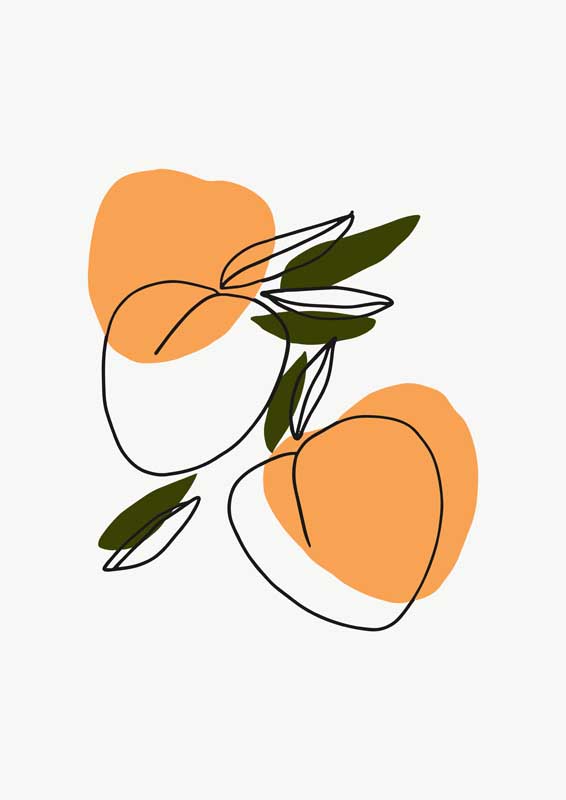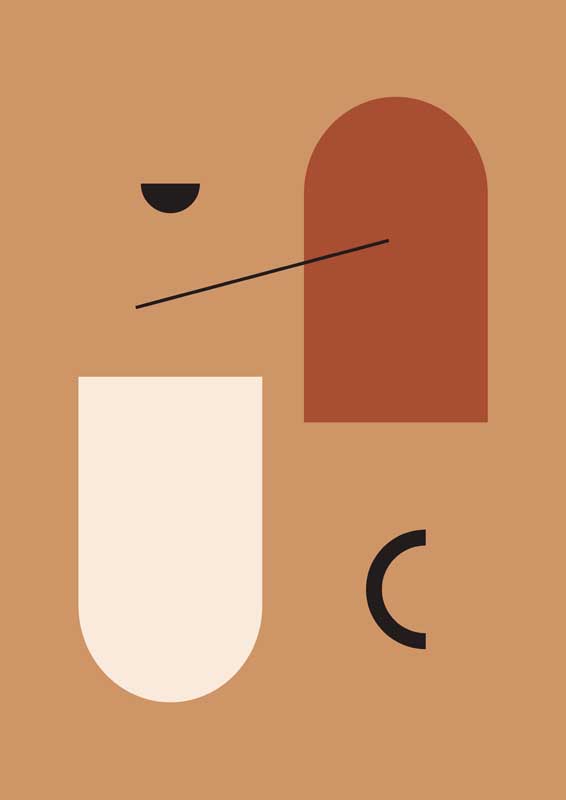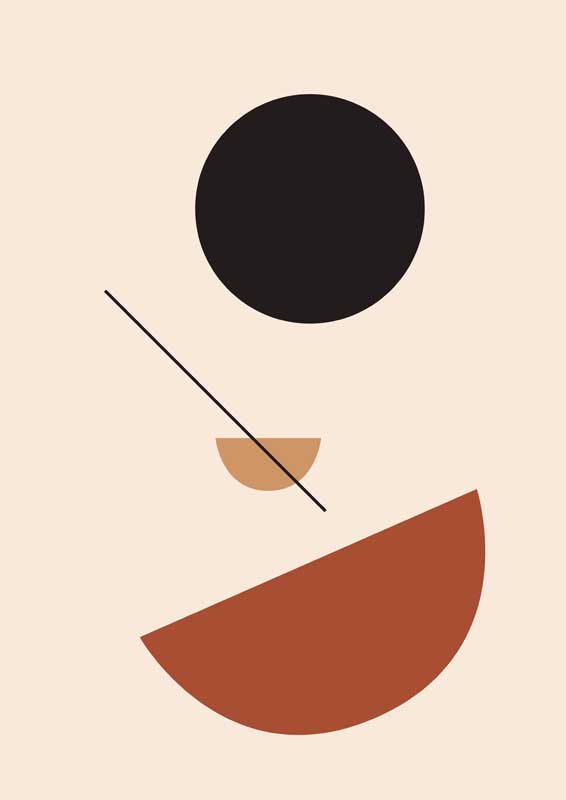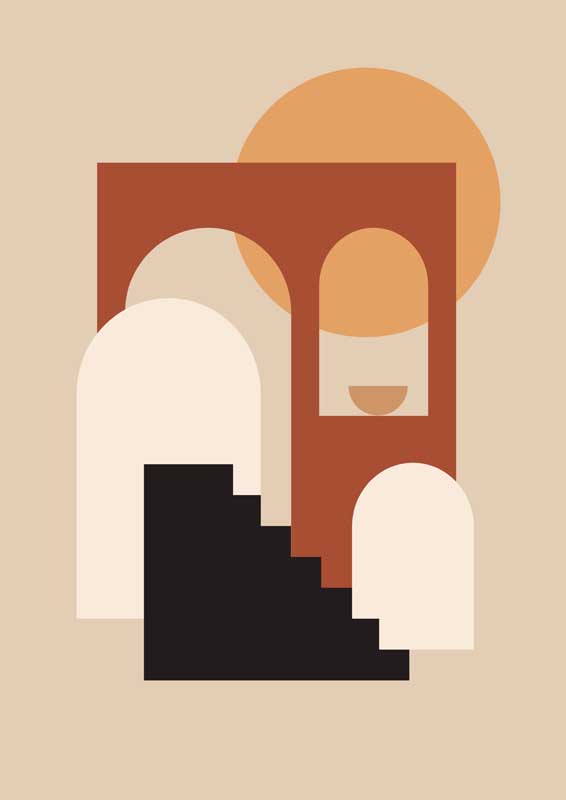最佳答案文件无法删除而显示在另一个程序中
问题描述
当我们试图删除一个文件时,有时会发现该文件在某些程序中仍在使用中,无法被彻底删除。但是我们却无法找到在哪个程序中使用了该文
文件无法删除而显示在另一个程序中
问题描述
当我们试图删除一个文件时,有时会发现该文件在某些程序中仍在使用中,无法被彻底删除。但是我们却无法找到在哪个程序中使用了该文件,这样就很难解决问题。

可能的原因
当一个程序打开了一个文件,这个文件就被锁定了。若其它程序试图操作该文件,就会出现“文件正忙”的提示。但是,当该程序关闭时,该文件应该会被释放,可以被删除。但如果该程序没有正常关闭,而是强制结束了,可能导致该文件一直处于锁定状态,无法被删除。

解决方法
1.重启电脑
重启电脑可以释放各种系统资源,这也可能会解决文件无法删除的问题。重新打开程序,看看文件是否仍在使用中,如果是,尝试关掉所有相关的程序后再重新删除。
2.使用 Unlocker 工具
Unlocker 工具是一款专门解决文件占用的小工具。它可以帮助用户强制删除被锁定的文件。在使用 Unlocker 之前,首先需要手动关闭和该文件有关的所有程序,否则 Unlocker 也无法删除这个文件。
3.使用 Process Explorer 工具
如果 Unlocker 工具无法解决问题,你可以尝试使用 Process Explorer 工具查找文件的拥有者。在 Process Explorer 工具中,使用 Ctrl+F 打开搜索对话框,输入文件名,查找与该文件有关的进程。通过搜索结果,可以判断哪个进程拥有该文件,并尝试强制关闭该进程,再删除文件即可。
结语
在日常使用电脑时,同时打开多个程序是常见的情况。但是,当我们从多个程序中删除文件时,就可能会遇到该文件无法删除的问题。通过本文介绍的方法,我们可以尝试解决这个问题,让电脑的操作更加顺畅。